CloudStack高级网络模式理解及配置步骤
实验场景:
Manage节点:192.168.1.70/23
计算节点:192.168.0.251
区域主存储:192.168.1.162:/sdb/pri06
区域二级存储:192.168.1.162:/sdb/sec06
IP地址规划:
公网地址:192.168.0.100-192.168.0.110
系统VM使用地址(内网):192.168.0.111-192.168.0.120
隔离VLAN:3000-3100
存储地址:192.168.0.211-192.168.0.220
Begin:
创建CloudStack高级网络模式区域
输入资源域详情
配置网络,由于本次实验只有一张网卡,就使用默认配置
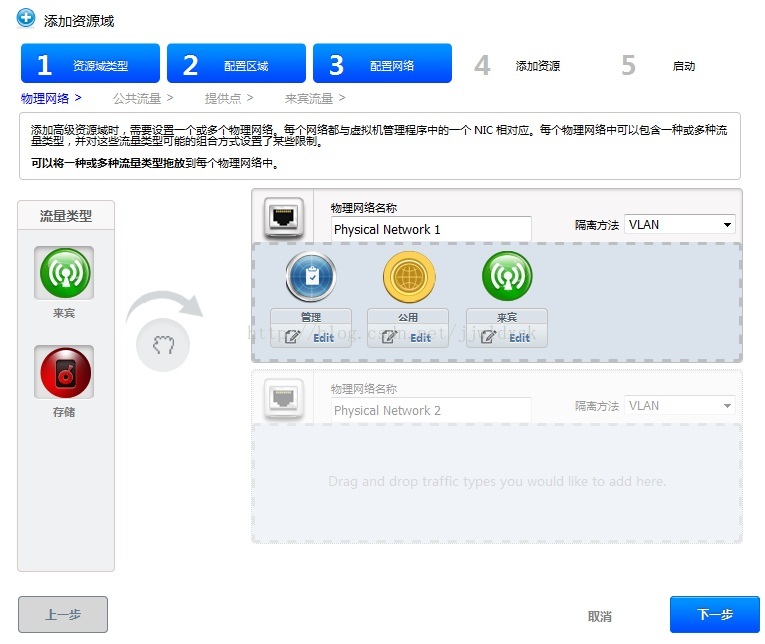
分配网络,此处分配的网络为“公网”地址。NAT使用这个地址池中的地址做源地址转换。控制台代理使用这个地址提供VNC。
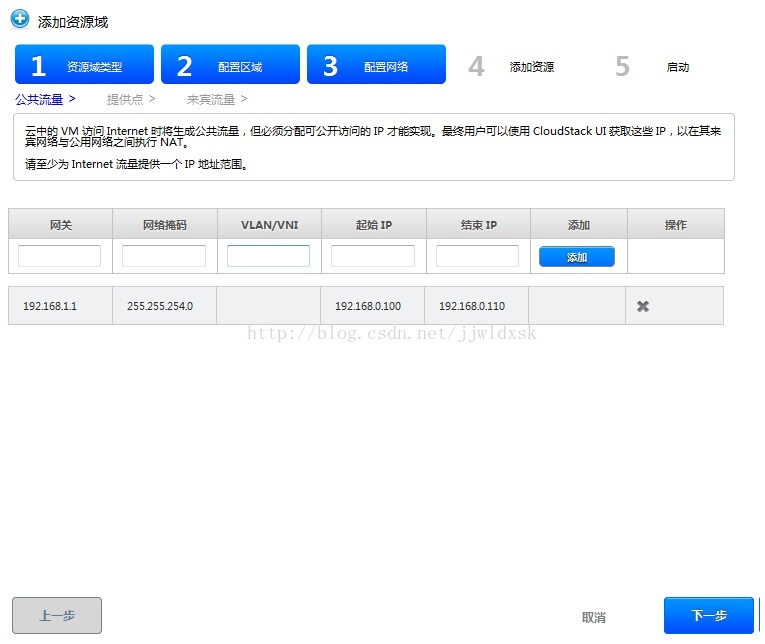
设置提供点ip,此IP地址段代表了系统VM可以使用的地址范围。
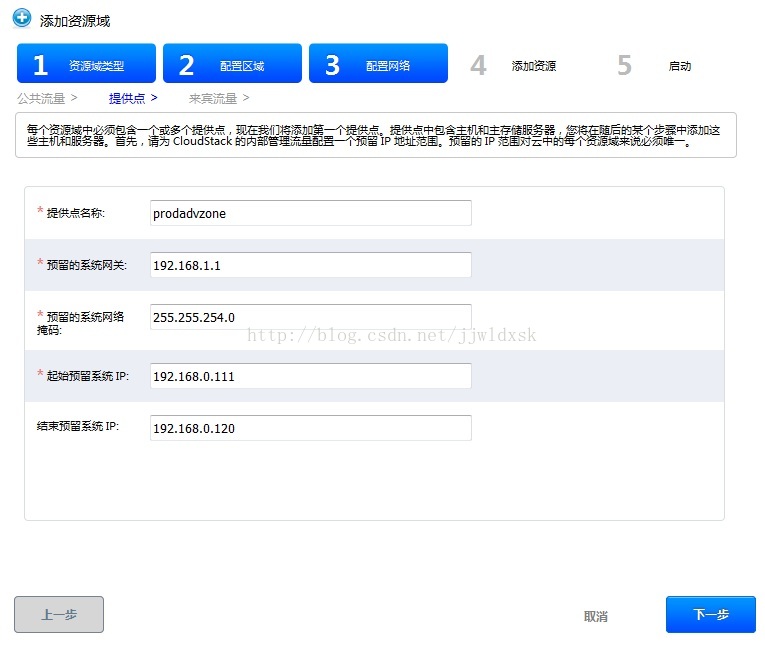
此处为隔离网络允许使用的VLAN范围
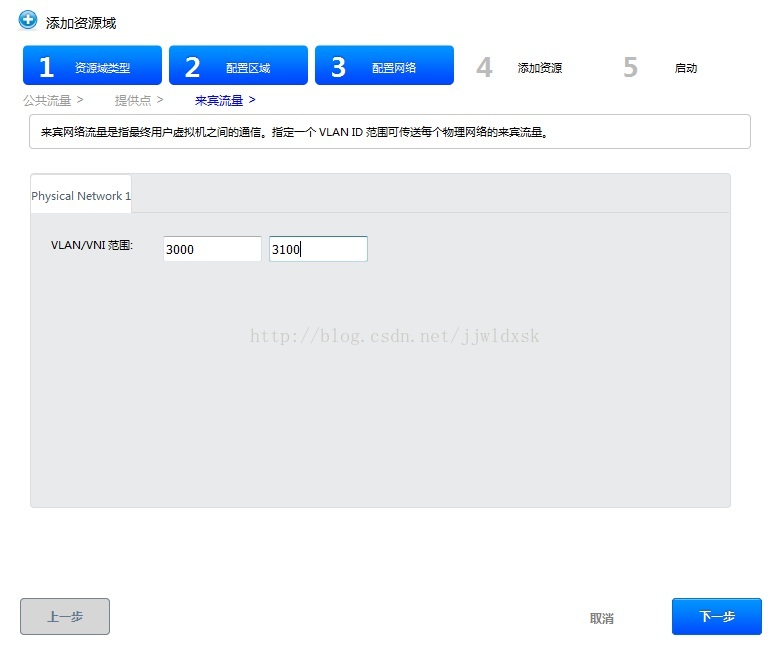
添加集群
添加主存储
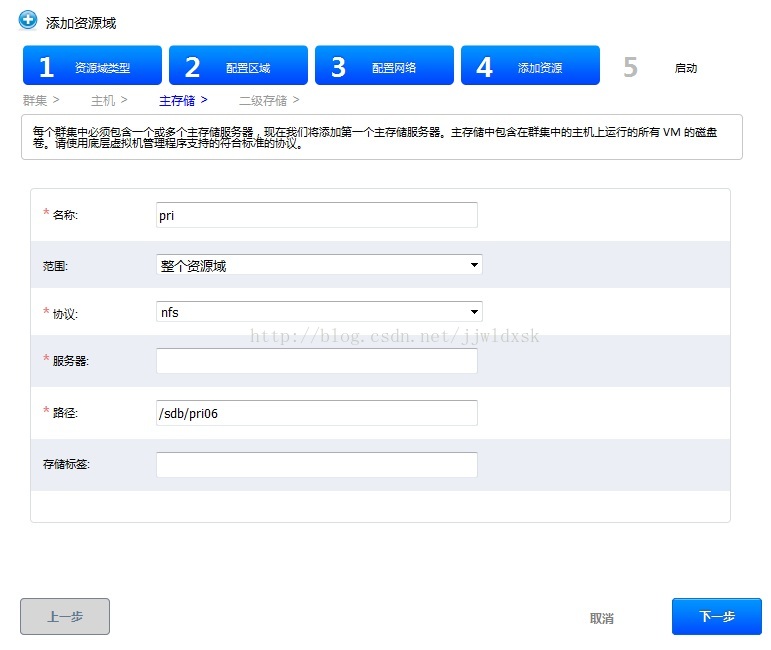
添加二级存储
将系统VM注册至二级存储
[root@localhost 162]# mount -t nfs192.168.1.162:/sdb/sec06 /sec06/
[root@localhost 162]#/usr/share/cloudstack-common/scripts/storage/secondary/
cloud-install-sys-tmplt createtmplt.sh listvmtmplt.sh
cloud-install-sys-tmplt.py createvolume.sh listvolume.sh
create_privatetemplate_from_snapshot_xen.sh installIso.sh swift
[root@localhost 162]#/usr/share/cloudstack-common/scripts/storage/secondary/cloud-install-sys-tmplt-m /sec06/ -f systemvm64template-4.6.0-kvm.qcow2.bz2-h kvm -F
mysql: [Warning] Using a password on thecommand line interface can be insecure.
mysql: [Warning] Using a password on thecommand line interface can be insecure.
Uncompressing to/usr/share/cloudstack-common/scripts/storage/secondary/2b603462-80f7-4e91-a186-1f421a22eaf3.qcow2.tmp(type bz2)...could take a long time
Moving to/sec06/template/tmpl/1/3///2b603462-80f7-4e91-a186-1f421a22eaf3.qcow2...couldtake a while
Successfully installed system VM templatesystemvm64template-4.6.0-kvm.qcow2.bz2 to/sec06/template/tmpl/1/3/
至此,整个区域添加完成,系统自动在计算节点上创建系统虚拟机

s-89-VM:二级存储虚拟机,该虚拟机主要用作于一级存储和二级存储的模板,快照,ISO文件的交互
v-90-VM:控制台代理虚拟机,该虚拟机主要提供VNC代理。
根据之前的实验,创建一个SNAT网络(小型局域网),操作步骤
网络—添加隔离网络
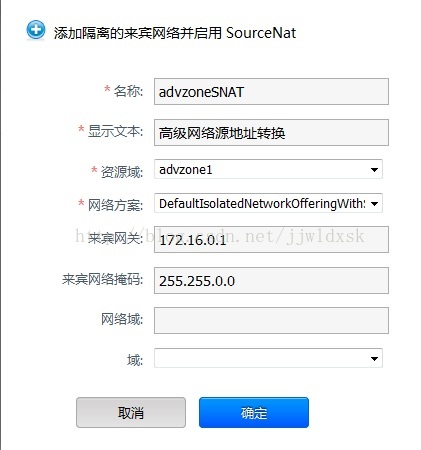
其中几个选项的解释:
这里的网络方案选择系统默认自定义的“基于vlan隔离的源地址转换” 该方案会被下发到将要为此网络创建的虚拟路由器上。
来宾网关和掩码:定义虚拟路由器的地址和网络的环境。因为上面说到,此处是基于vlan隔离的。所以定义的子网可以和其他区域相同。
添加完网络后,选择网络详细信息-查看IP地址-获取新IP地址。
这里获取到的IP地址为之前我们定义的公网IP地址段。此局域网内的虚拟机都将使用这个IP地址连接互联网。
创建基于此区域的VM实例。第一次创建VM,系统将会创建vRoute
虚拟路由器创建完成后查看路由器IP地址
可以看到172.16.0.1为路由器内网网卡
192.168.0.102为路由器“公网地址”
查询路由器的NAT转发规则,可以看到所有的流量都映射为192.168.0.102这个地址出去。
查看计算节点上创建的vlan及网桥,可以看到新创建了一个网桥。在advzoneSNAT内所有创建的虚拟机都会加入到brem1-3097这个网桥中去。vlan为3097(在之前定义的隔离VLAN范围内)这个VLAN所有的数据都从em1网卡出去。这里需要在外部设置一个交换机允许转发该vlan,即可实现虚拟机上网。
在此:CloudStack高级网络模式实现方式及架构已经很清晰了。
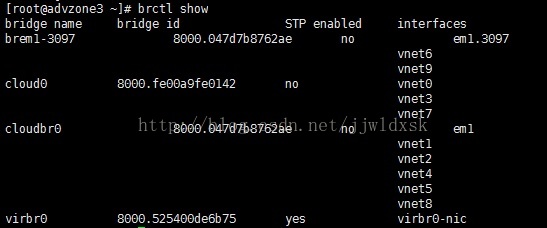







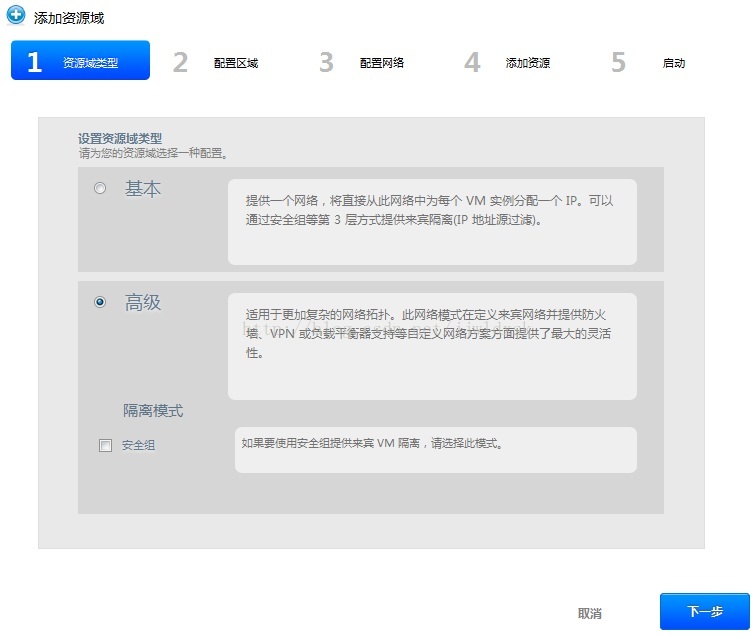
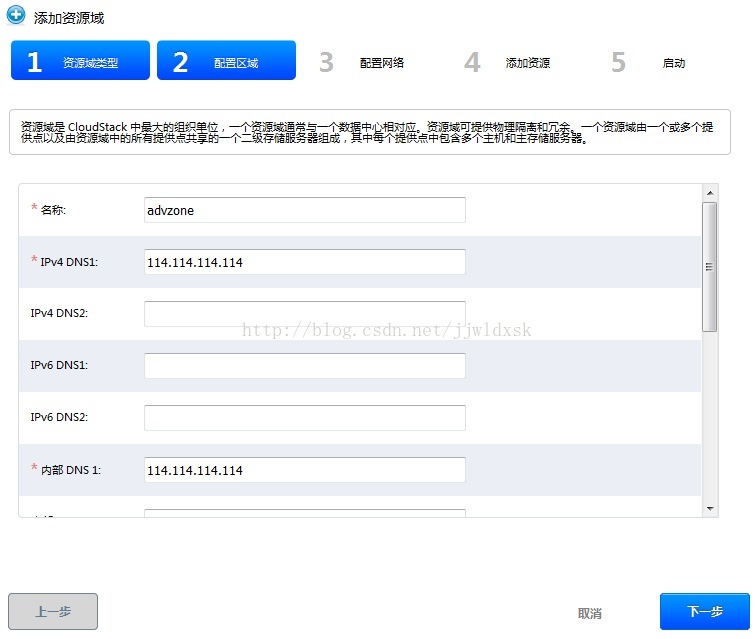
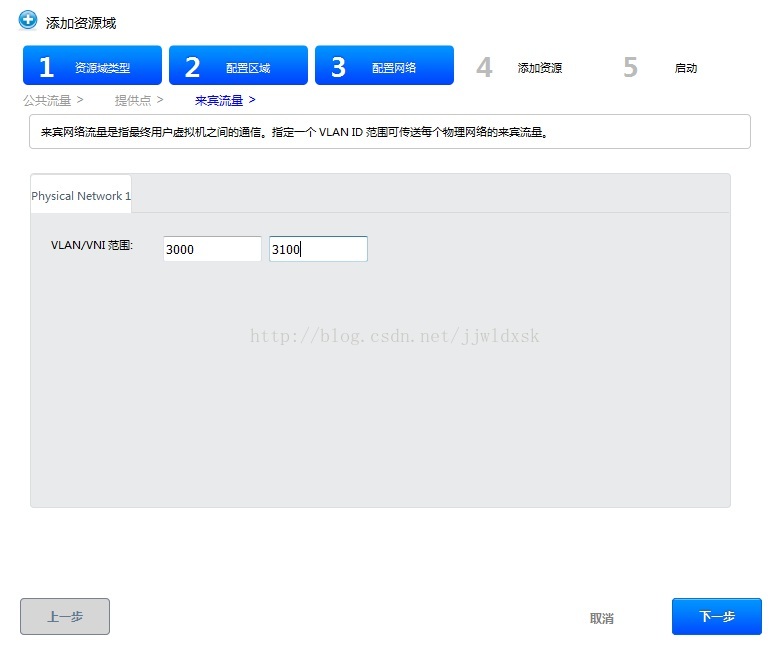
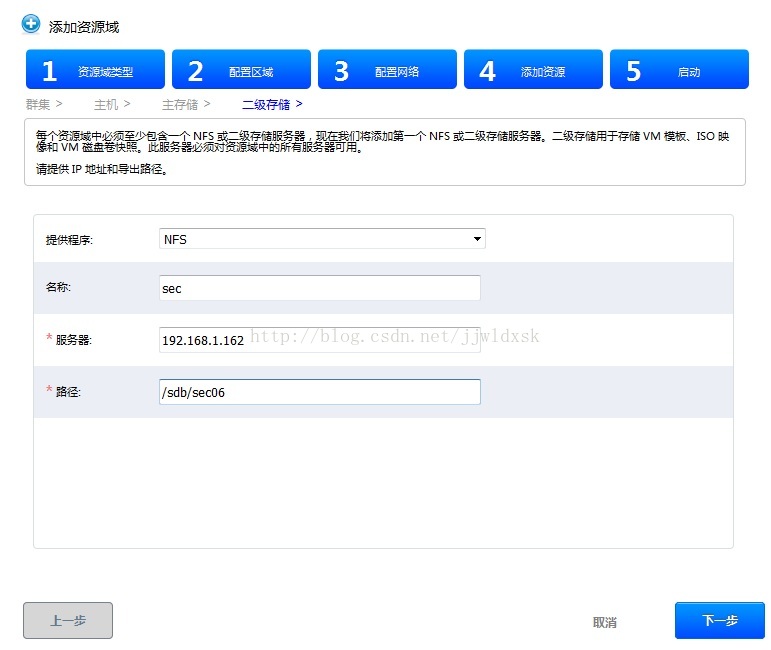

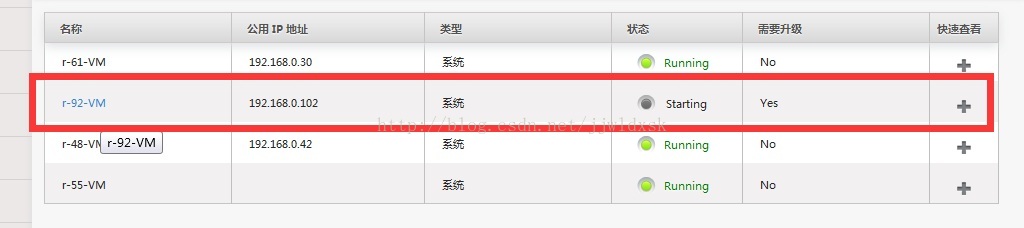

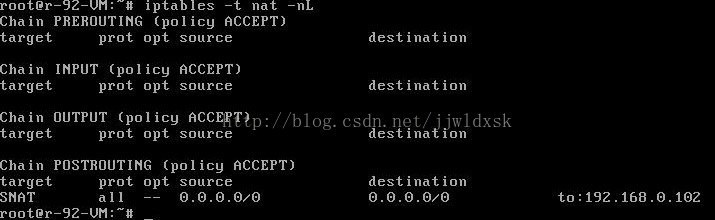













 1271
1271











 被折叠的 条评论
为什么被折叠?
被折叠的 条评论
为什么被折叠?








